oppo手机的投影功能怎么用
OPPO手机上,投影功能通常指的是无线投屏或屏幕共享功能,允许用户将手机屏幕内容实时投射到支持无线显示的设备上(如智能电视、投影仪等),以下是使用OPPO手机投影功能的详细步骤及注意事项:
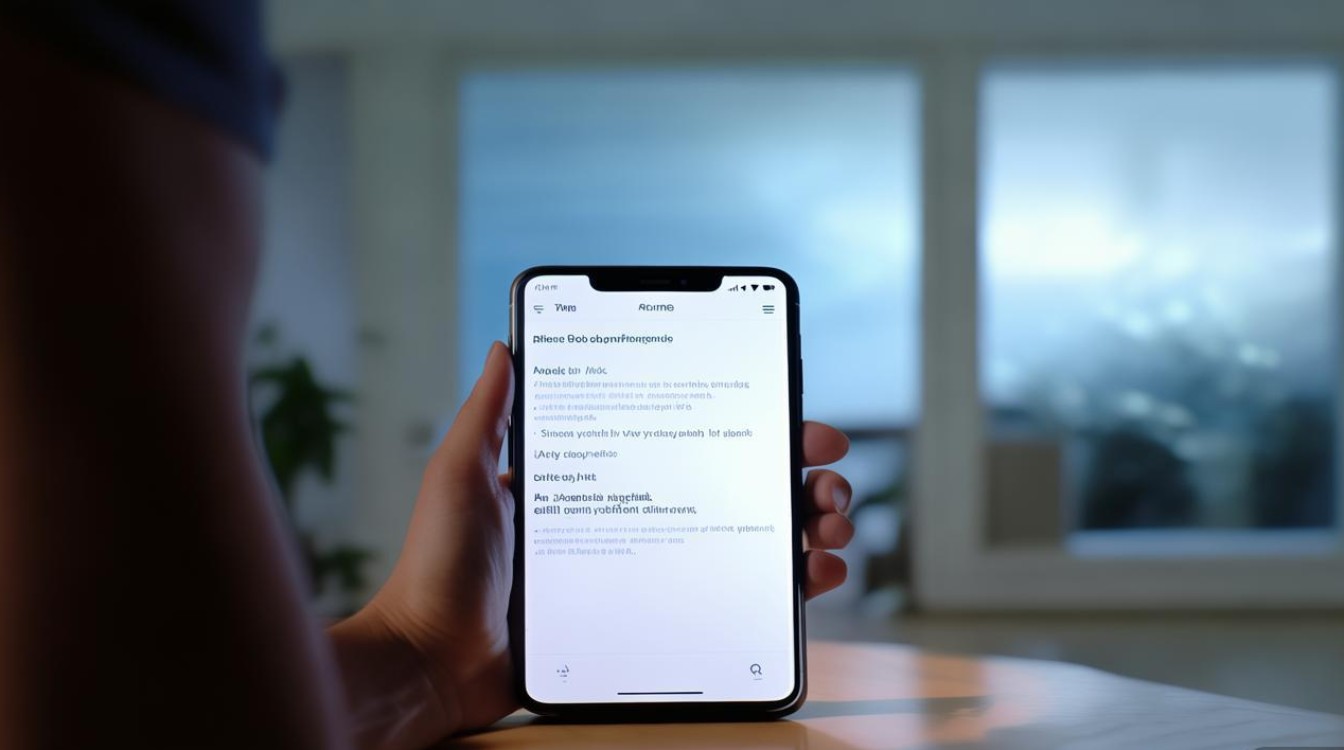
确认设备兼容性
- 检查接收设备:确保你的投影仪或智能电视支持Miracast、DLNA或Wi-Fi Direct等无线投屏协议,大部分现代智能电视和投影仪都内置了这些功能,但老旧设备可能需要额外硬件支持。
- 更新系统:确保你的OPPO手机系统版本为最新,以获得最佳的兼容性和功能支持,可以在【设置】>【软件更新】中检查更新。
开启OPPO手机的投影功能
OPPO手机提供了多种方式来启动投影功能,具体取决于你的手机型号和系统版本,以下是两种常见的方法:
快捷设置中直接开启
- 从屏幕顶部向下滑动,调出控制中心。
- 在控制中心中找到“屏幕共享”或“无线投屏”图标(通常是一个长方形和无线信号的图标),点击它即可开始搜索附近的可用设备。
通过设置菜单进入
- 打开手机【设置】应用。
- 滚动到底部,选择【其他无线连接】或者类似的选项。
- 在这里你会看到“无线显示”、“多屏互动”或“智能投屏”等功能,点击进入。
- 手机会自动搜索同一网络下的兼容设备,选择你想要连接的目标设备。
连接到接收设备
- 选择目标设备:当手机检测到可用设备后,会在屏幕上列出所有可连接的选项,选择你想要投屏的设备名称。
- 输入密码:某些设备可能需要输入配对码才能成功连接,这个代码通常会在接收设备的屏幕上显示,按照提示输入即可。
- 等待连接:一旦完成上述步骤,手机应该能够自动与选定的设备建立连接,如果遇到问题,请确保双方设备都处于同一Wi-Fi网络下,并且关闭了任何防火墙或安全软件阻止连接的可能性。
调整投影设置
成功连接后,你可以通过以下几种方式来优化投影效果:
- 分辨率设置:根据接收设备的能力,你可以选择不同的分辨率来达到最佳显示效果,较高的分辨率会带来更清晰的画面,但也可能对网络带宽有更高要求。
- 声音同步:如果发现视频播放时声音延迟,可以尝试调整音频设置,使其与画面保持同步。
- 横竖屏切换:部分应用支持自动旋转画面方向,而有些则需要手动调整,确保在享受内容之前正确设置好屏幕 orientation。
断开连接
当不再需要投影时,只需简单地再次点击控制中心内的“屏幕共享”按钮,或者回到【设置】>【其他无线连接】>【无线显示】中选择断开连接,这样就能安全地结束投屏会话了。
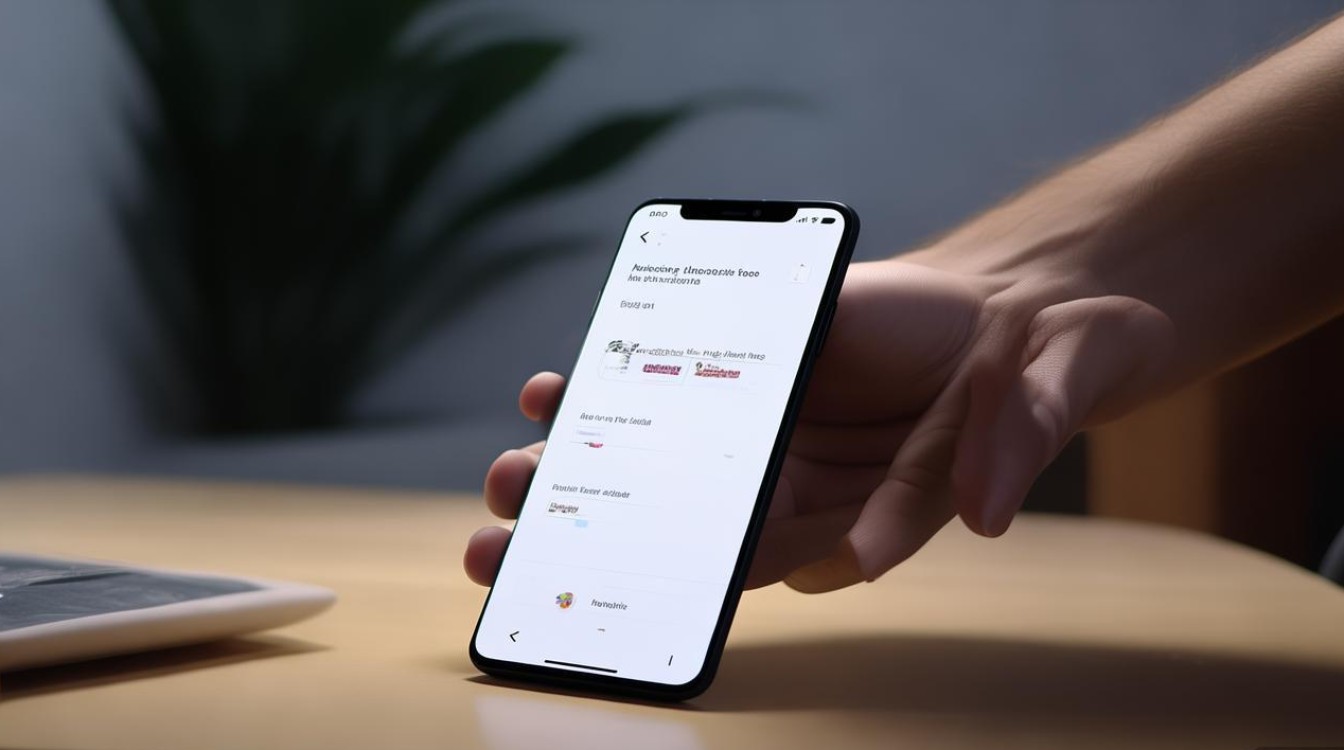
以下是一个简单的表格归纳关键步骤:
| 步骤 | 操作 |
|---|---|
| 确认设备兼容性 | 确保接收设备支持无线投屏协议 |
| 开启OPPO手机投影功能 | 通过快捷设置或设置菜单启用 |
| 连接到接收设备 | 选择目标设备并输入配对码(如有必要) |
| 调整投影设置 | 根据个人偏好调节分辨率、声音等参数 |
| 断开连接 | 使用相同方法退出投屏模式 |
随着技术的进步,未来OPPO手机可能会引入更加先进的投影技术,为用户提供更多便利,但对于当前用户来说,掌握以上基本操作已经足够应对大多数日常需求,希望这篇指南能帮助你更好地利用OPPO手机的强大功能!
FAQs
Q1: 如果找不到我的设备怎么办? A1: 确保手机和接收设备都开启了Wi-Fi功能,并且位于相同的无线网络环境中。
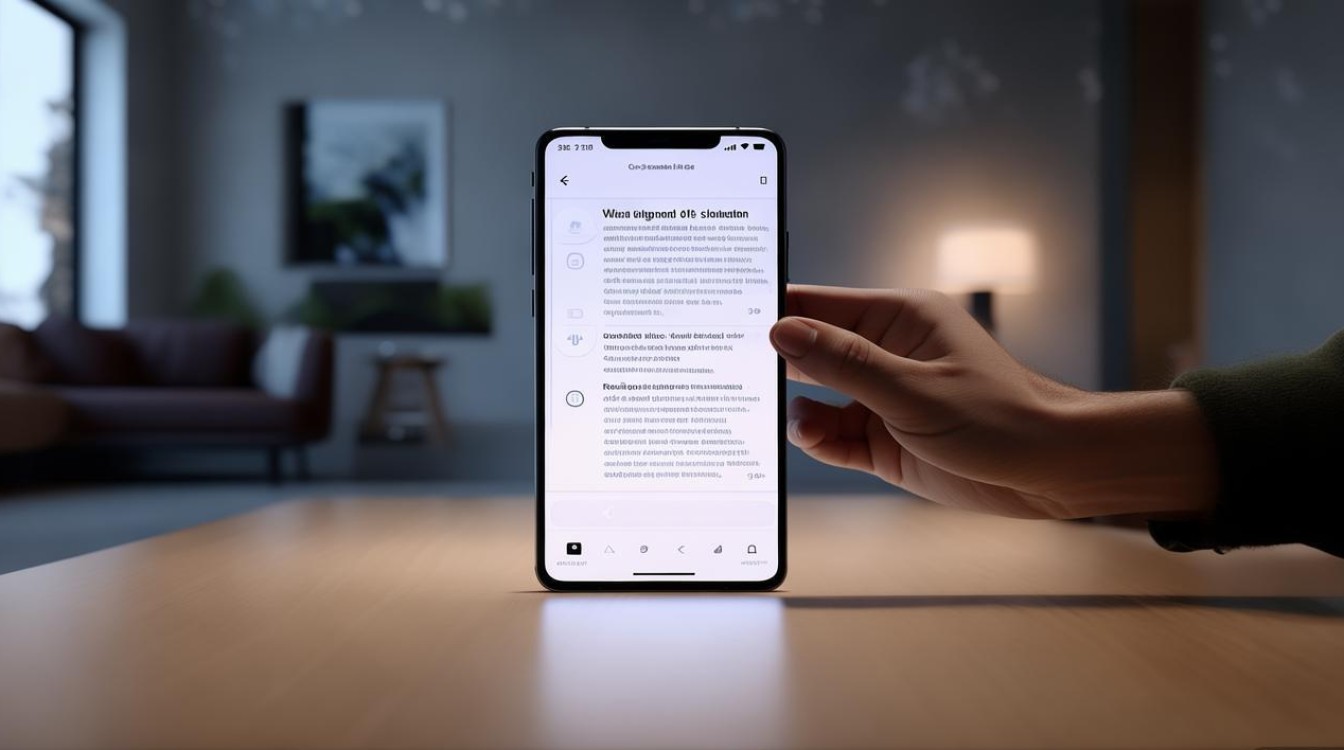
- 检查接收设备是否处于可被发现的状态,有些设备需要先激活其无线显示模式。
- 重启手机和接收设备,然后重试连接过程。
- 如果问题依旧存在,查阅设备的用户手册,看是否有特定的设置需要调整。
Q2: 为什么我的视频没有声音? A2: 首先检查手机的音量是否已调至适当水平,以及是否选择了正确的输出通道(有时需要将音频输出设置为“媒体音频”而非“通话音频”)。
- 确保接收设备也开启了声音,并且没有被静音。
- 如果使用的是第三方应用程序进行投屏,请确认该应用是否支持音频传输,或者尝试更换其他应用测试。
版权声明:本文由环云手机汇 - 聚焦全球新机与行业动态!发布,如需转载请注明出处。












 冀ICP备2021017634号-5
冀ICP备2021017634号-5
 冀公网安备13062802000102号
冀公网安备13062802000102号